
ТАБЛИЧНЫЙ ПРОЦЕССОР
MICROSOFT EXCEL 2010
ПРАКТИЧЕСКАЯ РАБОТА №1 ПО ДИСЦИПЛИНЕ «ИНФОРМАТИКА» НА ТЕМУ «MS EXCEL: ФОРМАТИРОВАНИЕ ЯЧЕЕК И ПРОСТЫЕ ВЫЧИСЛЕНИЯ»
ПРАКТИЧЕСКАЯ ЧАСТЬ
Порядок выполнения:
1. Создайте файл Excel с названием Фамилия_Имя_Excel_1.xlsx.
2. В созданном Вами файле необходимо далее пошагово выполнить следующие задания. Примечание: каждое задание выполняется на отдельном листе, лист именуется как Задание № ФИО.
Задание 1. Оформите на листе фрагменты, представленные на рисунке 1 – форматирование шрифта: Times New Roman, размер 14 пт; заливка ячеек по собственному желанию.
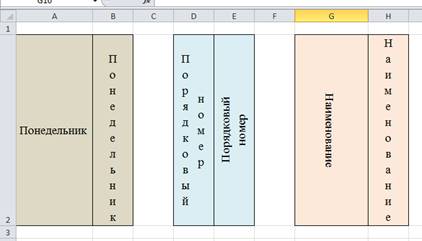
Рис. 1. Фрагменты листа задания 1
Задание 2. Подготовьте лист с содержанием, представленным на рисунке 2. Постарайтесь организовать форматирование рационально, используя команду Копировать → Вставить и определить формат ячеек.
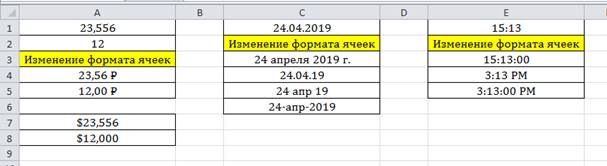
Рис. 2. Изменение формата ячеек
Форматирование шрифта: Cambria, размер 12 пт; заливка ячеек по собственному желанию.
Задание 3. Вычислите значение числовых выражений:
а)
в ячейке А2 вычислите значение числового
выражения ![]() и залейте данную
ячейку стандартным цветом «Желтый»; шрифт Times
New Roman,
начертание полужирное, размер 14 пт;
и залейте данную
ячейку стандартным цветом «Желтый»; шрифт Times
New Roman,
начертание полужирное, размер 14 пт;
б)
в ячейке А3 вычислите значение числового
выражения ![]() и залейте данную
ячейку стандартным цветом «Светло-зеленый»; шрифт Calibri,
начертание курсивно, размер 13 пт; количество знаков после запятой – два;
и залейте данную
ячейку стандартным цветом «Светло-зеленый»; шрифт Calibri,
начертание курсивно, размер 13 пт; количество знаков после запятой – два;
в)
в ячейке А4 вычислите значение числового
выражения ![]() и залейте данную
ячейку стандартным цветом «Светло-синий»; шрифт Cambria,
начертание подчеркнутое, размер 16 пт; количество знаков после запятой – три;
и залейте данную
ячейку стандартным цветом «Светло-синий»; шрифт Cambria,
начертание подчеркнутое, размер 16 пт; количество знаков после запятой – три;
г)
в ячейке А5 вычислите значение числового
выражения ![]() с точностью до
трех знаков после запятой и залейте данную ячейку стандартным цветом
«Оранжевый»; шрифт Andalus, размер 10 пт,
начертание полужирный курсив.
с точностью до
трех знаков после запятой и залейте данную ячейку стандартным цветом
«Оранжевый»; шрифт Andalus, размер 10 пт,
начертание полужирный курсив.
Результат выполнения задания 3 представлен на рисунке 3.
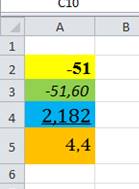
Рис. 3. Результат выполнения задания 3.
Примечание: при выполнении заданий 4 – 6 оформляйте на листе таблицы так, чтобы было наглядно понятно любому пользователю какие вычисления Вы выполняете.
Задание 4. Вычислите квадрат и куб первых 10 натуральных чисел.
Задание 5. Вычислите площадь прямоугольника, если его длина изменяется от 1 до 5 с шагом 0,5, а ширина от 3 до 4,6 с шагом 0,2 соответственно. Ответ – результат площади округлите до сотых.
Задание 6. Вычислите площадь прямоугольника, если его длина изменяется от 1 до 10 с шагом 0,1, а ширина остается постоянной и равна 4. Ответ – результат площади округлите до целых.
Задание 7. Вычислите
значение выражения ![]() при
следующих значения аргументов:
при
следующих значения аргументов:
|
x |
3 |
7 |
2,5 |
2,25 |
-2 |
|
y |
1 |
-1 |
2,5 |
1,1 |
-3 |
Примечание: оформите лист с заданием 7, как представлено на рисунке 4. Вычисления значения Ответ определяется по формуле, помните, формула в электронных таблицах MS Excel начинается со знака равенство (=). Постарайтесь организовать вычисления рационально (ввести формулу следует только один раз, остальное нужно выполнить с помощью мыши). Все ли вычисления выполнились успешно? Если нет, то объясните, почему. Объяснение сформулируйте в ячейке F5.
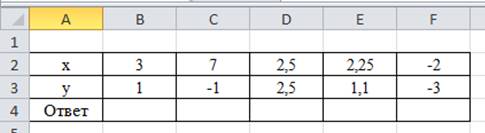
Рис. 4. Задание 7 – вычисление значения выражения
Задание 8: Вычислите значение
выражения ![]() при следующих
значения аргументов:
при следующих
значения аргументов:
|
x |
3 |
7 |
2,5 |
2,25 |
-2 |
|
y |
1 |
-1 |
2,5 |
1,1 |
-3 |
Сначала возьмите значения параметров a = 2, b = 3, а затем a = 2,2, b = 3,3.
Примечание: оформите лист с задание 9, как представлено на рисунке 5. Постарайтесь организовать вычисления рационально (ввести формулу следует только один раз, остальное нужно выполнить с помощью мыши).
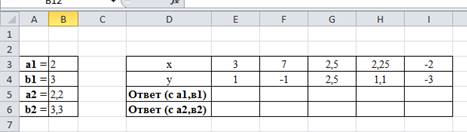
Рис. 5. Задание 8 – вычисление значения выражения
Сохраните Вами выполненную работу в папке Вашей группы.
Скачано с www.znanio.ru
Материалы на данной страницы взяты из открытых источников либо размещены пользователем в соответствии с договором-офертой сайта. Вы можете сообщить о нарушении.